So schalten oder schicken Sie einen Computer an eine Verbindung der Schlüssel
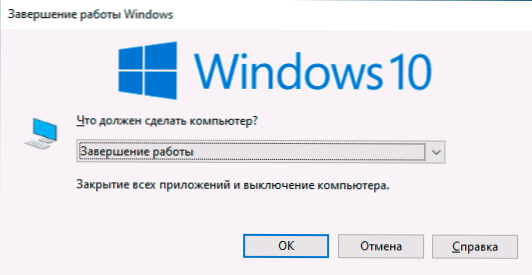
- 900
- 221
- Mike Kuske
Wenn Sie aus irgendeinem Grund in der Lage sein müssen, einen Computer oder einen Laptop mithilfe einer Kombination auszuschalten oder ihn in den Schlafmodus zu übertragen, ist dies relativ einfach: Alle zusätzlichen Programme sind nicht erforderlich. In diesen Anweisungen über verschiedene Möglichkeiten zum Ausschalten oder Konvertieren von Windows 10, 8.1 und Windows 7. Es kann auch nützlich sein: So installieren Sie einen Computer -Shutdown -Timer, So erstellen Sie eine Computer -Shutdown -Verknüpfung.
Bitte beachten Sie: Im Fall eines Laptop die Einstellungen gemacht.
- So schalten Sie den Computer mit einer Tastatur aus
- Mithilfe einer Schlüsselkombination einen Computer in den Schlafmodus umwandeln
- Videoanweisung
So schalten Sie den Computer von der Tastatur aus
Die einfachste Methode, um einen Computer oder einen Laptop von der Tastatur auszuschalten.
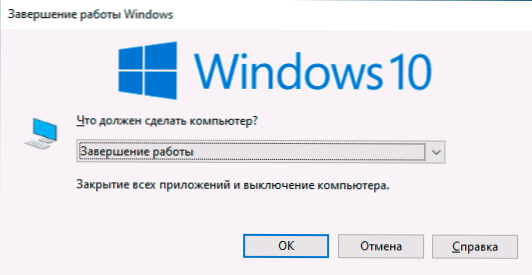
Es bleibt abzuwarten, die Eingabetaste zu drücken (da die "Fertigstellung der Arbeit" standardmäßig ausgewählt wird), um den Computer auszuschalten.
Dies ist nicht die einzige Methode. Sie können Ihre eigene Kombination von Schlüssel zum Herunterfahren zuweisen (wenn die Kombination zufällig gedrückt wird, wird der Abschlussprozess automatisch gestartet), die Schritte werden wie folgt sein:
- Klicken Sie an einem leeren Ort des Desktops oder in einem beliebigen Ordner mit der rechten Maustaste "Erstellen" - "Etikett".
- Geben
Abschalten.Exe /s /t 0
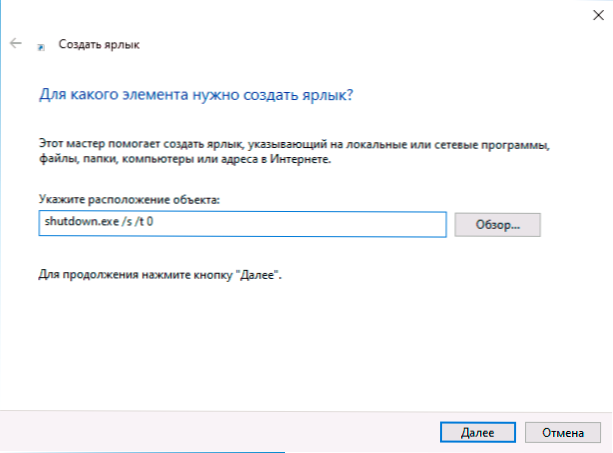
- Als Name des Etiketts können Sie nach Ihrem Ermessen alles angeben, z. B. "deaktivieren".
- Drücken Sie die rechte Maustaste in der erstellten Verknüpfung und wählen Sie das Element "Eigenschaften" aus. Platzieren Sie im Fenster, das sich öffnet, den Mauszeiger in das Feld "Schnellaufruf" und klicken Sie dann auf die gewünschte Schlüsselkombination (Strg+Alt+still_ odn_klavisha).
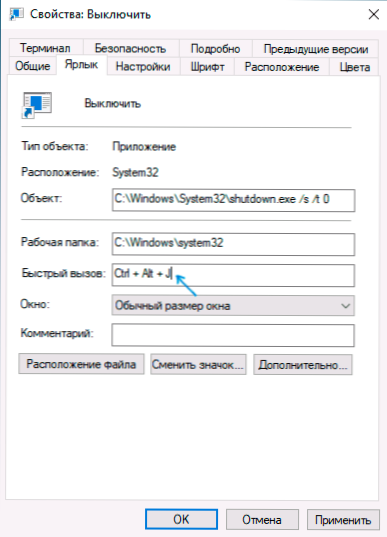
- Einstellungen übernehmen.
Bereit, jetzt können Sie auf der Schlüsselkombination Ihren Computer oder Laptop jederzeit nur mit der Tastatur ausschalten.
So stellen Sie mit einer Tastatur Windows in den Schlafmodus in den Schlafmodus
Um einen Computer mit der Schlüsselkombination in den Schlafmodus umzuwandeln, können Sie dieselbe Methode verwenden, die oben beschrieben wurde - die Erstellung einer Abkürzung und den Zweck der Schlüsselkombination. In den meisten Artikeln zum Thema als Team im Feld "Objekt" gibt das Etikett an:
Rundll32.Exe powrprof.DLL, setsuspendtate 0.1.0 oder Rundll32.Exe powrprof.DLL, setSuspendtate Hibernate Falls Gibbernation erforderlich ist.
Dies funktioniert jedoch auf keinem Computer und Laptop. Wenn Sie nicht gearbeitet haben, ist eine der Lösungen darin, ein einfaches kostenloses NICRMD -Dienstprogramm herunterzuladen.Exe (offizielle Website - https: // www.Nirsoft.Net/utils/nircmd.HTML), platzieren Sie es an jedem Ort auf dem Computer und geben Sie den Pfad zu diesem Dienstprogramm und dem Standby -Parameter an, zum Beispiel: C: \ Windows \ System32 \ nircmd.Exe Standby
Darüber hinaus weisen wir wie bei der vorherigen Methode eine Kombination von Schlüssel für das Etikett zu und konvertieren den Computer mit dieser Kombination in den Schlaf in den Schlaf.
Videoanweisung
Das ist alles. Vielleicht interessieren Sie sich für nützliche Kombinationen von Windows 10 -Tasten.
- « DEDOTNET - kostenloses Dienstprogramm zum Reinigen und Optimieren von Windows 10
- Dateisystemfehler 2147416359 und 2147219196 in Windows 11 und 10 - So beheben Sie es? »

